|
Pracownia specjalistyczna |
|
Podstawy pisania prostych
aplikacji I |
Ćwiczenie 1 - Pierwsza aplikacja
Ćwiczenie 2 - Tworzenie widoku w
aplikacji
Ćwiczenie 3 - Dodanie przycisków
sterujących
Ćwiczenie 4 - Dodanie przycisków
sterujących
Ćwiczenie 5 - Pole typu „Dialog
list”
Ćwiczenie 6 – tworzenie pól innych
typów
Ćwiczenie 1 - Pierwsza aplikacja
1. Uruchomić Designera
2. Utworzyć nową bazę
File - Database – New
lub
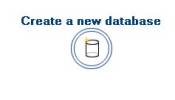
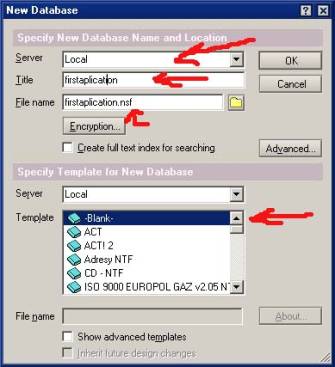
3. Utworzyć nowy formularz
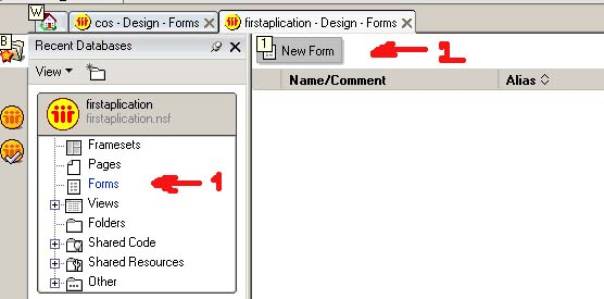
4. Utworzyć pola formularza
Pola tworzy się z menu Create->Field
Domyślnie są tworzone pola tekstowe
Każde pole ma okienko właściwości w
którym trzeba nadać „Name”
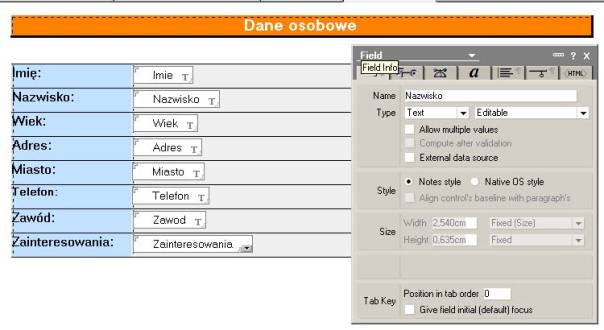
5. Zapisać formularz
Podać
nazwę formularza np. Form1
Nazwa formularza może być dowolna
(w zależności od treści formularza)
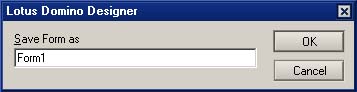
6. Uruchomić aplikację
przejść
do Lotus Notes i otworzyć(uruchomić) swoją aplikację
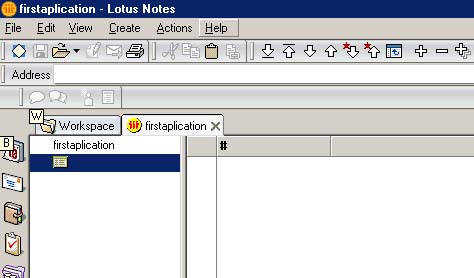
7. Wywołać formularz
z Menu: Create-> Form1
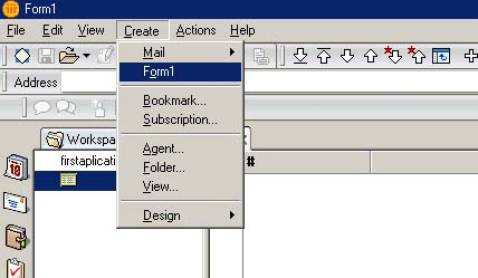
8. Utworzyć kilka
dokumentów (czyli wypełnić formularze i wychodząc z dokumentu (np. ECS)zapisać
)
Ćwiczenie 2 - Tworzenie widoku w aplikacji
1. Otworzyć
w Designerze swoją przed chwilą stworzoną aplikację
2. Przejść
do edycji widoku – (untitled)/2 razy kliknąć na nim/
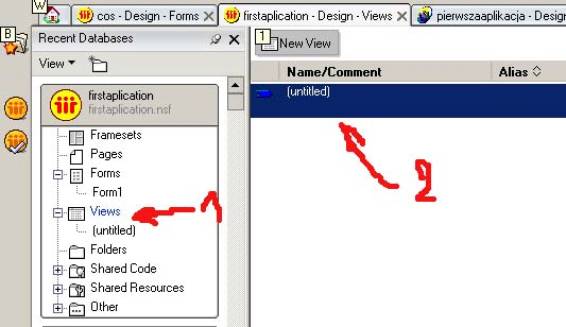
3. Przyporządkować
kolumnie wartość (nazwę pola z formularza)
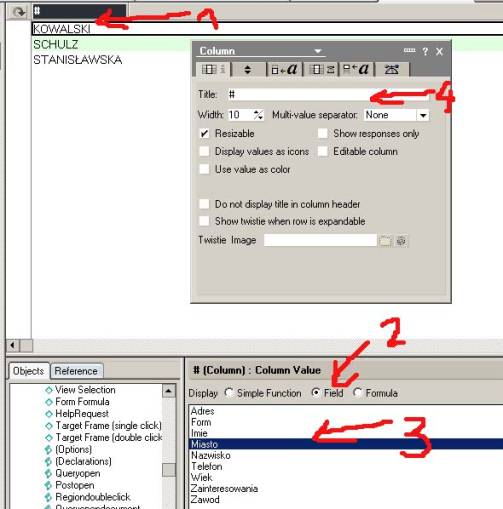
Utworzyć kilka kolumn (Create->Append New Column)np.: Imię, Zawód, Telefon
4. Nadać nową nazwę dla
widoku np. Osoby
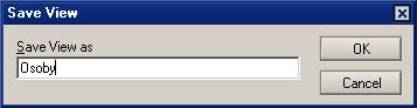
5. Zapisać , wyjść,
sprawdzić rezultaty, udoskonalać widok
Ćwiczenie 3 - Dodanie przycisków sterujących
Przycisk w widoku tworzący nową osobę
1. przejść
do edycji widoku
2.
Z menu wybrać
View->ActionPane
3.
Z menu:
Create->Action
4. Wpisać
formułę wywołującą formularz
@Command ([Compose]; "Form1")
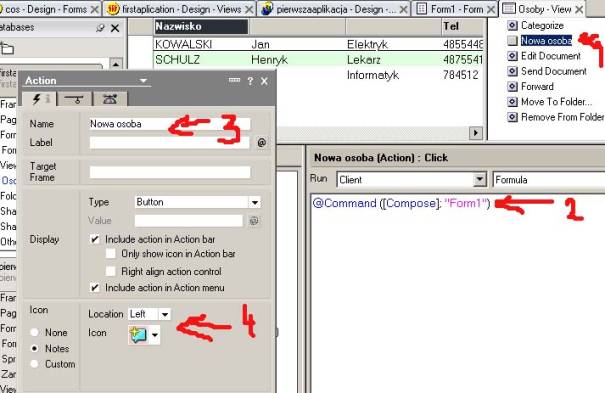
Zapisać i sprawdzić
rezultaty
Ćwiczenie 4 - Dodanie przycisków sterujących
Przyciski
dodać w formularzu
1.
Przycisk „Zapisz”
Formula:
@Command ([FileSave]);
@Command([FileCloseWindow])
2.
Przycisk „Wyjście”
Formula:
@Command([FileCloseWindow])
Ćwiczenie 5 - Pole typu „Dialog list”
1. Wyjść
do formularza
2. Zmienić
właściwości pola „Zainteresowania”
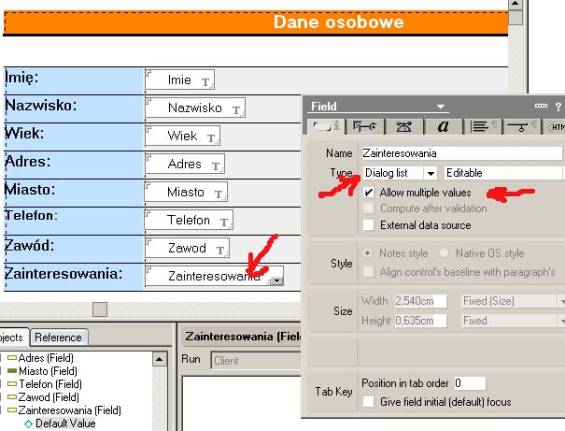
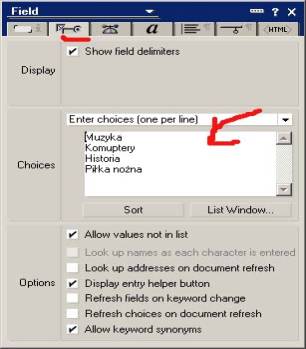
3. Sprawdzić
rezultaty
Ćwiczenie 6 – Tworzenie pól innych typów
Analogicznie jak w poprzednim
ćwiczeniu tołączyć do formularza pola typu
CheckBox
Radio
Button
Listbox
Combobox